Если вы регулярно работаете с видео, вам знакома эта проблема: вертикально записанные клипы в горизонтальных композициях часто приводят к появлению неприглядных черных границ. Эти границы больше не должны доставлять неудобства. С помощью нового эффекта " Заливка черной полосы " в MAGIX VEGAS Pro 18 вы сможете эффективно решить эту проблему и сделать видео более привлекательным. В этом руководстве я покажу вам, как применять этот эффект шаг за шагом.
Основные выводы
- Эффект "Заливка черной полосы" помогает убрать неприглядные черные полосы.
- Вы можете гибко настраивать отображение видеоматериалов.
- Доступны различные настройки для улучшения фона и визуального эффекта.
Пошаговые инструкции
Чтобы использовать эффект "Заливка черной полосы" в MAGIX VEGAS Pro 18, выполните следующие простые действия:
1. добавить эффект
Запустите VEGAS Pro и откройте свой проект. Найдите новый эффект "Заливка черной полосой" в кнопке плагина. Нажмите на него, чтобы выбрать и добавить к клипу на временной шкале.
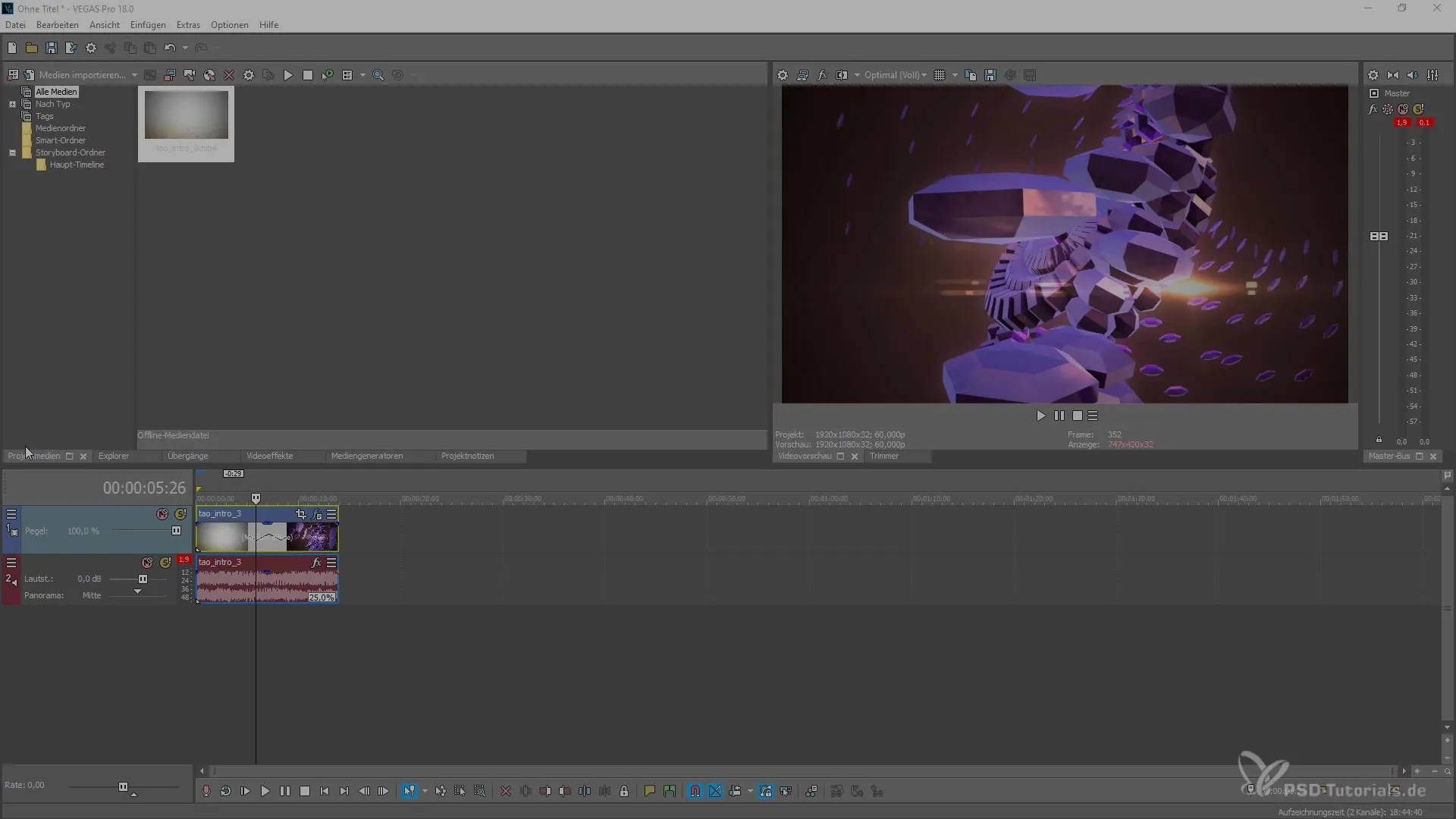
2. Активируйте эффект
После того как вы добавили эффект, активируйте его, чтобы увидеть первые результаты. Если ваш материал еще не имеет правильных краев, то в данный момент вы ничего не увидите. Однако это можно изменить всего за несколько шагов.
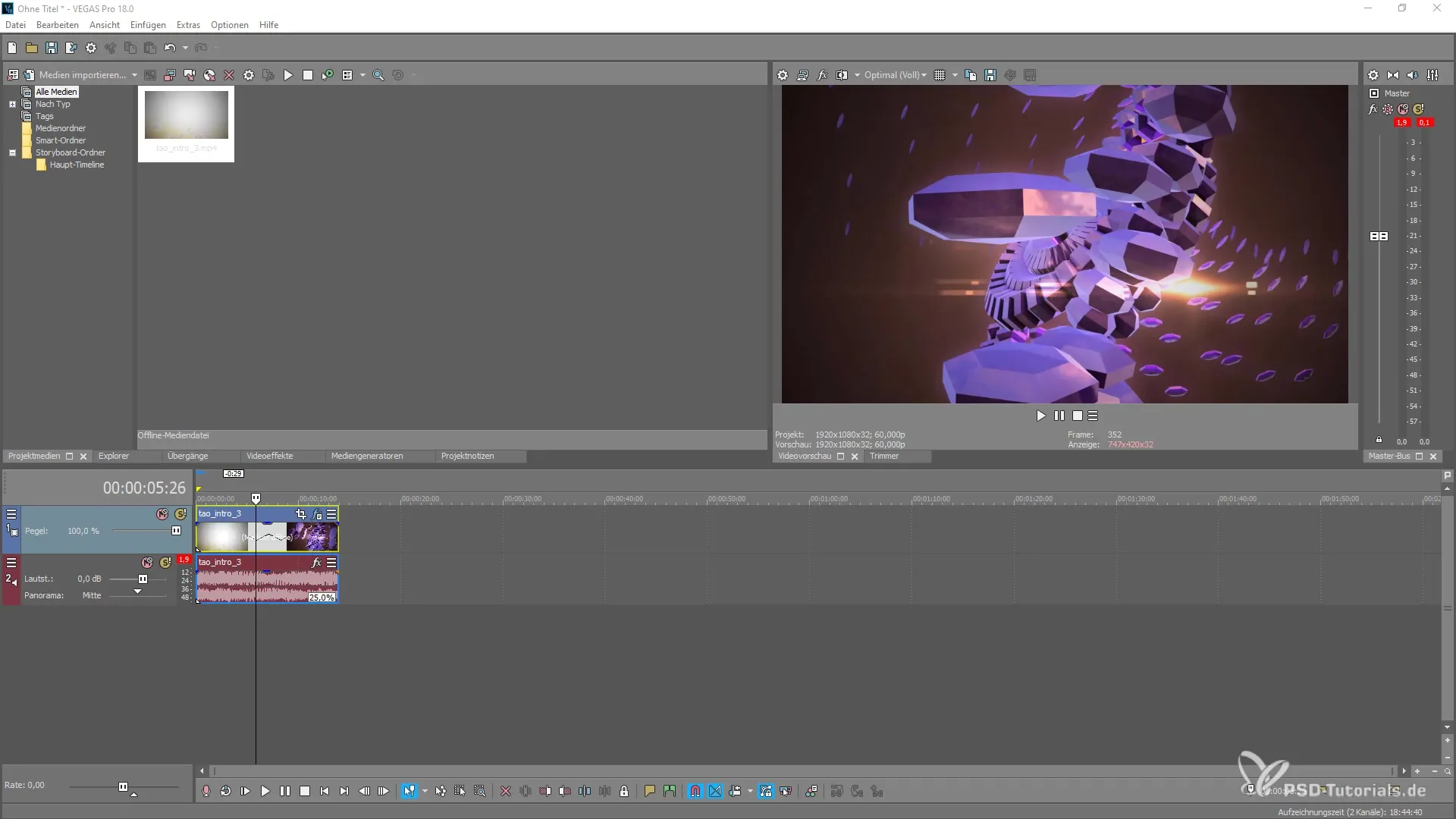
3. настройка материала
Чтобы сделать черные полосы видимыми, вернитесь в проект и измените формат клипа так, чтобы границы появились по бокам. Это можно сделать, вставив материал портрета в горизонтальную область, что позволит увидеть полосы.
4. изучите возможности эффекта
Теперь перейдите в настройки плагина и активируйте "Заливку черной полосой". Вы сразу увидите, что происходит на заднем плане - видео теперь воспроизводится в растянутом виде, заполняя полосы.
5. настройка масштабирования
Теперь у вас есть возможность изменить масштаб фона. Вы можете сделать полосу меньше или больше, как вам нужно. Обратите внимание, что это также влияет на ширину видимой области видео.
6. настройка размытия тени
Поэкспериментируйте с размытием тени. Вы можете увеличить размытие фона, чтобы добиться интересных визуальных эффектов. Уменьшение размытия делает тень более четкой.
7. изменение масштаба фона
Чтобы стать еще более вариативным, измените масштаб фона до такой степени, чтобы создать интересный эффект погружения. Правильно подобранный масштаб позволит вашему видео выглядеть гармонично.
8 Анимация и смещение
У вас также есть возможность анимировать этот эффект или переместить его в другое положение. Используйте настройки анимации для создания креативных переходов и экспериментируйте с параметрами смещения.
9. настройка значений размытия
Чтобы оптимизировать качество видео, настройте значения размытия так, чтобы качество изображения оставалось высоким при любых обстоятельствах. При уменьшении масштаба можно просто увеличить эффект размытия, чтобы изображение оставалось приятным.
10. Завершение работы над эффектом
После того как вы выполнили все настройки, просмотрите видео. Проверьте заполнение полос и при необходимости оптимизируйте настройки.
Резюме - Как использовать эффект "Заливка черной полосой" в MAGIX VEGAS Pro 18
В этом руководстве вы узнали, как использовать эффект "Заливка черной полосой" в MAGIX VEGAS Pro 18 для удаления некрасивых краев с вертикально снятого материала. Теперь вы можете оформлять видеоматериалы и добиваться привлекательных результатов.
Часто задаваемые вопросы
Как добавить эффект "Заливка черной полосой"?Эффект можно добавить с помощью кнопки плагина в MAGIX VEGAS Pro 18.
Что делать с масштабированием фона?Настраивая масштабирование, вы можете управлять шириной видео и визуальным впечатлением от клипа.
Как увеличить размытие тени?Настройте области размытия в настройках эффекта, чтобы добиться желаемого визуального стиля.
Можно ли анимировать эффект?Да, вы можете анимировать этот эффект и менять его положение по своему усмотрению.
Влияет ли масштабирование на качество изображения?Да, слишком сильное масштабирование может повлиять на качество изображения, поэтому следует помнить об этом.


